Miért nem találom a névjegyeimet a Signalban?

Ha a Signal nem tudja lekérni a névjegyeit, győződjön meg arról, hogy az alkalmazás hozzáférhet a névjegyeihez, és ellenőrizze a frissítéseket.
Amikor küld egy üzenetet, néha nem kell rohanni, hogy az illető meglássa. De vannak esetek, amikor az üzenet fontos, és tudnia kell, hogy a másik személy látta-e vagy sem. Oda jönnek az olvasási bizonylatok.
A WhatsApp alkalmazásban kikapcsolhatja az olvasási visszaigazolásokat , és ugyanezt megteheti a Signalnál. Egy dolgot azonban szem előtt kell tartania, ha letiltja őket. Ha rendben van ezzel az állapottal, akkor eggyel kevesebb dologgal kell foglalkoznia.
A WhatsApphoz hasonlóan, ha kikapcsolja az olvasási visszaigazolást a Signalban, nem fogja látni, hogy a többiek elolvassák az üzeneteit. El szeretné kerülni, hogy bárki panaszkodjon neked amiatt, hogy miért hagyta figyelmen kívül az üzenetét, de homályban marad, hogy mikor olvassák el üzeneteit. Ha ez rendben van, a Beállítások menüben kikapcsolhatja az olvasási visszaigazolást.
A beállításokhoz a Signal főoldalának jobb felső sarkában található három pont megérintésével léphet be.
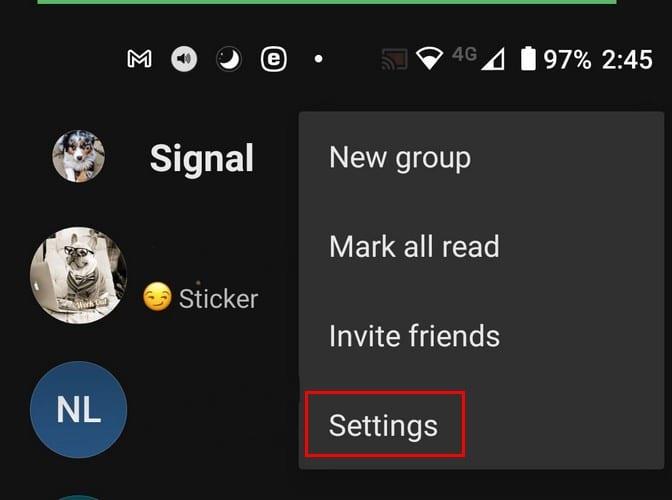
Miután belépett a Beállításokba, lépjen az Adatvédelem elemre; lapozzon lefelé a Kommunikáció részhez. A Nyugták olvasása opció lesz a második lefelé.
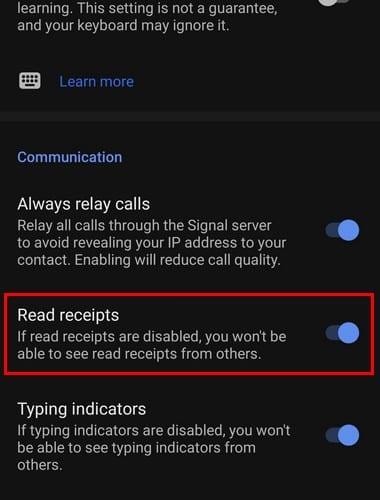
Ennyiről van szó. Ezen egyszerű lépések követésével kikapcsolhatja az olvasási nyugtákat a Signalban is.
Az, hogy elolvasol egy üzenetet, és nem válaszolsz azonnal, nem feltétlenül jelenti azt, hogy nem érdekel. Lehet, hogy nyugodt környezetben szeretne válaszolni, és jelenleg ne számítson rá. Ha nem hagyod, hogy mások lássák, amikor elolvasod az üzeneteiket, sok félreértést elkerülsz. Végleg kikapcsolja az olvasási elismervényeket, vagy ez csak átmeneti? Ossza meg gondolatait az alábbi megjegyzésekben.
Ha a Signal nem tudja lekérni a névjegyeit, győződjön meg arról, hogy az alkalmazás hozzáférhet a névjegyeihez, és ellenőrizze a frissítéseket.
Ha a jelhívások nem csörögnek Android vagy iOS rendszeren, kapcsolja ki a Ne zavarjanak módot. Ezenkívül kapcsolja ki az akkumulátorkímélő módot, és frissítse az alkalmazást.
Tekintse meg, hogyan tarthatja biztonságban Telegram- és Signal-fiókját a biztonsági beállítások módosításával. Segítsen távol tartani a nem kívánt fenyegetéseket.
Tekintse meg, milyen egyszerű az olvasási visszaigazolások kikapcsolása a Signalban. Csak néhány lépés szükséges.
Védje meg Signal üzeneteit attól, hogy rossz emberek olvassák el, ha képernyőzárat ad hozzá a Signalhoz. Itt vannak a követendő lépések.
Ha nem tud új csoportot létrehozni a Signalban, ellenőrizze, hogy ez ideiglenes hiba-e. Lehet, hogy a Signal már elismerte a problémát.
Ha a Signal összeomlik, és azt mondja, hogy nem tudta befejezni a műveletet, indítsa újra a telefont, és ellenőrizze az alkalmazás- és Android-frissítéseket.
Ha a videohívás minősége nagyon rossz a Signalnál, frissítse az alkalmazást, csatlakoztassa telefonját, és váltson Wi-Fi-kapcsolatra.
Ha a Signal nem tud üzeneteket küldeni vagy fogadni, törölje a gyorsítótárat, használjon másik kapcsolatot, és engedélyezze újra az alkalmazásengedélyeket.
Tekintse meg, hogyan hozhatja ki a legtöbbet a képek szerkesztéséből a Signal használatával. Milyen lehetőségeket kínál?
Távolítsa el a szükségtelen értesítéseket, például amikor egy kapcsolat csatlakozik a Signalhoz. Távolítsa el a nem kívánt zavaró tényezőket.
Tartsa biztonságban a bizalmas információkat azáltal, hogy engedélyezi az eltűnt üzeneteket a Signalban. Tekintse meg a követendő lépéseket.
Nézze meg, hol találhatók a Signal matricái, és hogyan telepíthet továbbiakat.
Ha nem tud csatlakozni egy csoporthoz a Signal szolgáltatásban, telepítse az alkalmazás legújabb verzióját, válassza le az összes eszközt, és indítsa újra Android-eszközét.
Ha a Signal nem küldi el az ellenőrző kódot, ellenőrizze a hálózati lefedettséget. Ezután győződjön meg arról, hogy engedélyezi az ismeretlen feladóktól érkező SMS-eket.
Miután rootoltad az Android telefonod, teljes rendszerhozzáférésed lesz, és számos olyan alkalmazást futtathatsz, amelyek root hozzáférést igényelnek.
Az Android telefonodon található gombok nem csak a hangerő szabályozására vagy a képernyő felébresztésére szolgálnak. Néhány egyszerű módosítással gyorsbillentyűkké válhatnak egy gyors fotó készítéséhez, zeneszámok átugrásához, alkalmazások elindításához vagy akár a vészhelyzeti funkciók aktiválásához.
Ha a munkahelyeden hagytad a laptopodat, és sürgős jelentést kell küldened a főnöködnek, mit tehetsz? Használd az okostelefonodat. Még kifinomultabb megoldás, ha telefonodat számítógéppé alakítod, hogy könnyebben végezhess több feladatot egyszerre.
Az Android 16 zárképernyő-widgetekkel rendelkezik, amelyekkel tetszés szerint módosíthatja a zárképernyőt, így a zárképernyő sokkal hasznosabb.
Az Android kép a képben módjával lekicsinyítheted a videót, és kép a képben módban nézheted meg, így egy másik felületen nézheted meg, így más dolgokat is csinálhatsz.
A videók szerkesztése Androidon egyszerűvé válik a cikkben felsorolt legjobb videószerkesztő alkalmazásoknak és szoftvereknek köszönhetően. Gondoskodj róla, hogy gyönyörű, varázslatos és elegáns fotóid legyenek, amelyeket megoszthatsz barátaiddal a Facebookon vagy az Instagramon.
Az Android Debug Bridge (ADB) egy hatékony és sokoldalú eszköz, amely számos dolgot lehetővé tesz, például naplók keresését, alkalmazások telepítését és eltávolítását, fájlok átvitelét, egyéni ROM-ok rootolását és flashelését, valamint eszközmentések létrehozását.
Automatikusan kattintó alkalmazásokkal. Nem kell sokat tenned játékok, alkalmazások vagy az eszközön elérhető feladatok használata közben.
Bár nincs varázsmegoldás, a készülék töltésének, használatának és tárolásának apró változtatásai nagyban befolyásolhatják az akkumulátor élettartamának lassítását.
A telefon, amit sokan most szeretnek, a OnePlus 13, mert a kiváló hardver mellett egy évtizedek óta létező funkcióval is rendelkezik: az infravörös érzékelővel (IR Blaster).






















